怎么给Word2013中的超链接添加屏幕提示
发布时间:2016-12-02 00:28
word是目前最为流行,功能非常强大的文字处理软件,如能充分发挥word的强大功能,掌握其使用技巧,将会得到事半功倍的效果,超链接我们很多人都会添加,但是鼠标移动在相应的文字上面,显示的就是按住Ctrl键单击即可跳转到页面,那么就不能显示其他的内容了么?当然可以,下面小编就教你具体怎么做吧。
给Word2013中的超链接添加屏幕提示的方法:
①我们鼠标选中需要添加超链接的文字,然后单击菜单栏--插入--超链接。
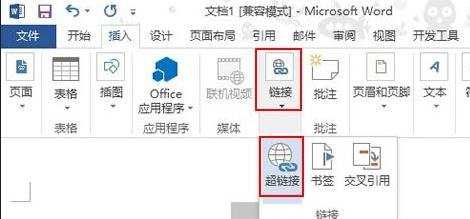
②弹出一个页面,我们首先在最下方是输入链接地址,记住要带http,否则打不开。单击屏幕提示按钮。
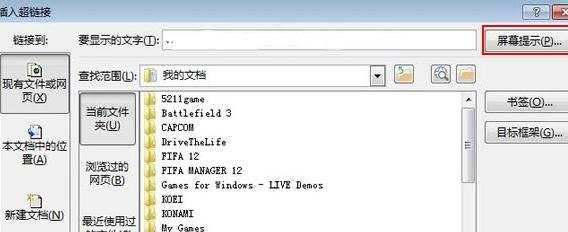
③设置超链接屏幕提示,输入相应的文字即可。
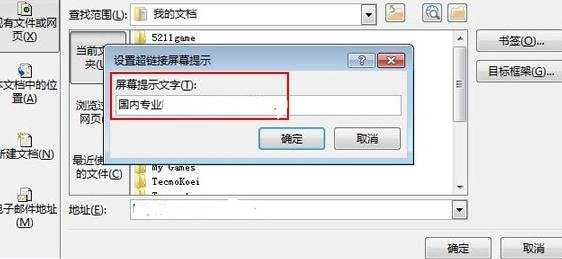
④确定之后,鼠标移动到文字上面,即可显示了。
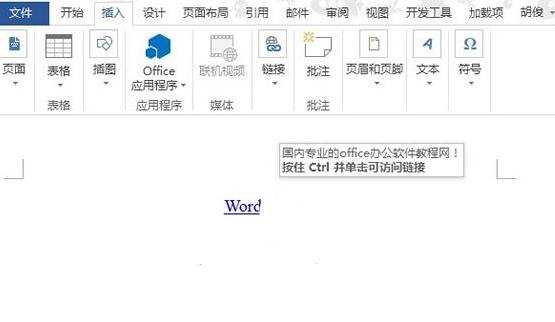
怎么给Word2013中的超链接添加屏幕提示相关文章:
1.Word2013如何去掉网页上的超链接
2.怎么在word2013中显示标签功能
3.Word2003怎么样设置和取消超链接
4.怎么在word2013中显示修改痕迹
5.怎么在word2013中设置页面边框
6.打开或关闭Word2003自动设置超链接格式的功能

怎么给Word2013中的超链接添加屏幕提示的评论条评论